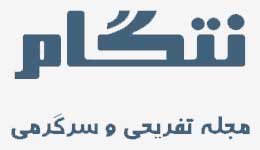به گزارش سایت نتگام: بازی بسیار محبوب Minecraft در سال 2021 بهروزرسانی واقعگرایی را تجربه کرد، یعنی ردیابی اشعه به عنوان بخشی از Minecraft RTX جدید. Ray Tracing توسط تراشهساز مشهور Nvidia معرفی شد و در ابتدا برای گیمرهای رایانه شخصی برنامهریزی شده بود، اما با بهروزرسانی فعلی، ray tracing اکنون برای Xbox Series X در دسترس خواهد بود.
اجازه دهید ابتدا بفهمیم که Ray Tracing چیست؟
این یک عبارت تا حدی رایج است که همه علاقه مندان به بازی از آن آگاه نیستند، اما تنها زمانی که بازی Solitaire را انتخاب می کنید، بر زندگی بازی شما تأثیر می گذارد. ردیابی اشعه نورپردازی خیره کننده ای را در بازی ها ایجاد می کند. اخیرا، انویدیا جدیدترین فناوری ردیابی پرتوهای ایجاد شده بر روی چیپست های خلاقانه RTX خود را ارائه کرده است.
برای روشن کردن Ray Tracing در Minecraft، باید بدانید که ray tracing یک ویژگی کاملاً نیاز به منابع است. کارتهای گرافیکی خاص فقط با RTX سازگار هستند، به فهرست زیر مراجعه کنید
GeForce RTX 2060
GeForce RTX 2070
GeForce RTX 2080 Ti
GeForce RTX 2080
GeForce RTX 2080 Super
GeForce RTX 2060 Super
GeForce RTX 2070 Super
تیتان RTX
به غیر از گرافیک بالا، شما باید مشخصات سیستم زیر را در مکان داشته باشید:
AMD Ryzen 5 3600
اینتل Core i5 10400
رم 16 گیگابایتی Corsair DDR4
رم Corsair DDR4 32 گیگابایت
Samsung 860 EVO SSD 250GB
Samsung 970 EVO SSD 250GB
مرحله بعدی راه اندازی رایانه شما است، برای انجام این کار، مراحل زیر را دنبال کنید:
1- وارد وب سایت رسمی انویدیا شوید.
2- Google GeForce Experience را برای ویندوز 10 دانلود و نصب کنید.
3- اکنون اپلیکیشن GeForce Experience را راه اندازی کنید.
4- به تب Drivers اسکن کنید.
5- این برنامه توصیه می کند جدیدترین درایورها را به صورت خودکار نصب کنید. اکنون آماده هستید که از Minecraft RTX لذت ببرید.
چگونه Ray Tracing را در Minecraft در مایکروسافت فعال کنیم؟
به منوی Start یا نوار جستجو و سپس به فروشگاه مایکروسافت بروید.
حالا Minecraft را در نوار جستجو، جستجو کنید.
بازی را بخرید و آن را نصب کنید (حتی می توانید نسخه آزمایشی رایگان را انتخاب کنید).
اکنون باید Ray Tracing را فعال کنید
برنامه Xbox Insider Hub را باز کنید.
روی منو ضربه بزنید و محتوای داخلی را در سمت چپ صفحه انتخاب کنید.
در زیر تب Games بر روی Minecraft برای ویندوز 10 کلیک کنید.
Join را انتخاب کنید تا به عنوان بخشی از تجربه بتا ویندوز 10 تکامل یابد.
Minecraft برای Windows 10 RTX Beta را از لیست انتخاب کرده و روی Done کلیک کنید.
با این کار، RTX Beta به طور خودکار در Minecraft شما نصب و اعمال می شود.
چگونه Ray Tracing را روشن یا خاموش کنیم؟
به همین ترتیب، میتوانید این ویژگی را هر زمان که بخواهید بهطور یکپارچه روشن یا خاموش کنید، تنها کاری که باید انجام دهید این است که مراحل آسان زیر را دنبال کنید:
در Minecraft به تنظیمات بروید.
Advanced Video را انتخاب کنید.
روی DirectX Ray Tracing کلیک کنید.
فعالش کن.